
Van néhány fájlja, amelyet nem szeretne másoknak látni? Vagy talán csak összezavarják a Dokumentumok mappát, és el akarja rejteni őket? Íme néhány különböző módszer a fájlok elhomályosítására, és mikor érdemes használni mindegyiket.
Szerkesztő megjegyzése : Ez az eredetileg 2014-ben megjelent cikk olyan utasításokat tartalmazott, amelyek azt állították, hogy külön szoftver nélkül védik a mappákat jelszóval. De ez a trükk, bár enyhén okos, valójában nem védett meg semmit a jelszó mögött. Ennek része volt egy mappa elrejtése a rendszeren, és egy „jelszó” használata annak elrejtéséhez - annak ellenére is bármely felhasználó továbbra is felfedheti jelszó nélkül . Ezt a trükköt továbbra is megtalálhatja az interneten, de nem javasoljuk a használatát. Rengeteg problémát okoz sok felhasználó számára, akik nem tudják, mit csinálnak, és a jelszó nem véd semmit a sznoboktól - akár el is rejtheti a fájlt. Tehát átírtuk a cikket a fájlok elrejtésével és / vagy jelszóval történő védekezésével kapcsolatos utasításokkal, valamint az egyes módszerek biztonságosságával kapcsolatos információkkal.
Első lehetőség: Bármely mappa elrejtése egyetlen jelölőnégyzettel
Nehézség
: Nagyon könnyű
Homályosság szintje
: Alacsony
Biztonsági szint
: Alacsony
Ha csak pár mappát akar elrejteni a nézet elől, A Windows rendelkezik beépített lehetőséggel erre . Ez nem túl jó védelem a snooperek ellen, mert bárki egyszerű beállítással módosíthatja a rejtett mappákat. Lehet, hogy becsap egy kisgyereket, de nem fog becsapni senkit, aki csak átadja a számítógépes ismereteket.
Ezt a beállítást azonban hasznosnak találtam a mappák esetében én nem akarom látni - például azokat a mappákat, amelyeket a PC-s játékok hozzáadnak a Dokumentumok mappához. Csak a dokumentumaimat akarom látni, nem kell látnom a sajátjaimat Witcher 3 fájlok mentése.
ÖSSZEFÜGGŐ: Fájlok és mappák elrejtése minden operációs rendszeren
Ha ez úgy hangzik, amire vágysz, a folyamat nagyon egyszerű. Nyissa meg a Windows File Explorer alkalmazását, és keresse meg az elrejteni kívánt mappát vagy fájlt. Kattintson a jobb gombbal rá, válassza a „Tulajdonságok” lehetőséget, és a megjelenő menüben jelölje be a „Rejtett” négyzetet. Kattintson az „OK” gombra, és a mappa eltűnik a nézetből.
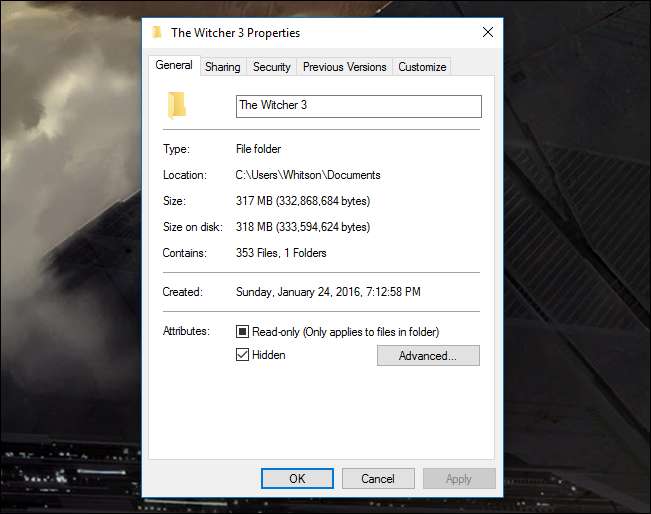
Nézd meg útmutatónk a rejtett fájlokhoz a Windows rejtett fájljaival kapcsolatos részletesebb információkért.
ÖSSZEFÜGGŐ: Rejtett fájlok és mappák megjelenítése Windows 7, 8 vagy 10 rendszerben
Ha később bármikor hozzáférnie kell hozzá, a rejtett fájlokat megjelenítheti a File Explorer Nézet menüjére kattintva, és jelölje be a „Rejtett elemek” négyzetet. (Windows 7 rendszerben a Szervezés> Mappa és keresési opciók menüpontra kell lépnie, és a Nézet lapon válassza a „Rejtett fájlok, mappák és meghajtók megjelenítése” lehetőséget.) a rejtett fájlok és mappák megjelenítéséről itt olvashat bővebben .
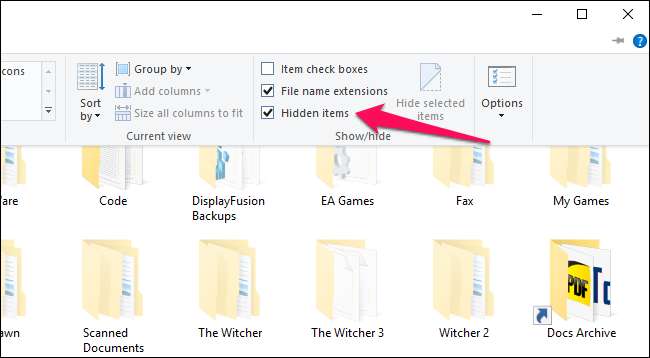
Ne feledje: ez egyáltalán nem fogja védeni a fájljait, csak elrejti őket a láthatóság elől. Bárki, aki rendelkezik a legkisebb know-how-val, könnyen megtalálhatja őket.
Második lehetőség: A mappát egy rejtett rendszermappává alakíthatja egy parancssorral
Nehézség
: Közepes
Homályosság szintje
: Közepes
Biztonsági szint
: Alacsony
Tegyük fel, hogy a szimatoló nővéred már tudja, hogyan lehet rejtett mappákat és fájlokat megjeleníteni a Windows rendszerben. Ki nem, nem igaz? Nos, van még egy trükk, amely lehetővé teszi, hogy elrejtsen egy fájlt egy kis extra homályossággal. Bárki továbbra is képes lesz felfedni, ha tudja, milyen beállítással kell módosítania, ezért ez a módszer nem biztonságos - de nem igényel extra szoftvert, és egy kis extra homályt adhat a technikában jártas személyek számára.
ÖSSZEFÜGGŐ: Készítsen szuper rejtett mappát a Windows rendszerben különféle szoftverek nélkül
A folyamatról bővebben itt olvashat útmutatónk egy „szuper rejtett” mappa elkészítéséhez . Ne feledje, hogy egy kis parancssori munkát igényel, ezért ha nem érzi jól magát a Parancssorral és nem foglalkozik a Windows néhány mélyebb beállításával, akkor valószínűleg ez nem az Ön számára.
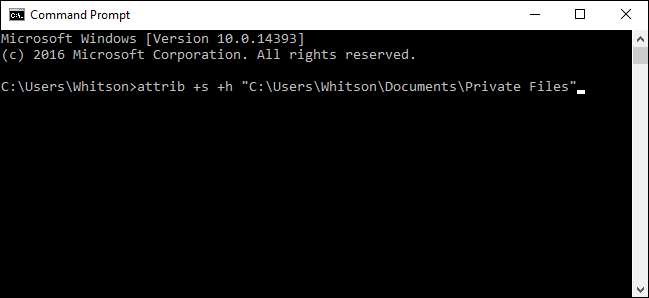
Megint nem tudjuk ezt eléggé hangsúlyozni: ez a módszer még mindig hihetetlenül bizonytalan . Aki tudja, hogy mit csinál (vagy akár éppen ebbe a cikkbe botlik), könnyedén megtalálja fájljait. Semmi igazán érzékeny dologra nem használnánk fel. Ehhez javasoljuk a következő két lehetőségünket.
Harmadik lehetőség: Fájl vagy mappa titkosítása külön szoftver nélkül
Nehézség
: Könnyű
Homályosság szintje
: Alacsony
Biztonsági szint
: Közepes
A fájlok elrejtésének egyetlen biztonságos módja a titkosítás. A titkosítás érthetetlen rendetlenséggé alakítja az adatait, hacsak nem rendelkezik jelszóval. A Windows beépített módon titkosítja a fájlokat, és összekapcsolja a jelszót a felhasználói fiókkal - így csak akkor láthatja a fájlokat, ha megfelelő felhasználóként van bejelentkezve.
ÖSSZEFÜGGŐ: Geek iskola: A Windows 7 megtanulása - erőforrás-hozzáférés
Erre vonatkozó utasításokat a (z) "Fájlok titkosítása a titkosító fájlrendszer segítségével" részben talál ezt az útmutatót (annak megtekintéséhez le kell görgetnie az utolsó szakaszig). Mindössze annyit kell tennie, hogy jobb gombbal kattint egy fájlra vagy mappára, válassza a Tulajdonságok menüpontot, lépjen a Speciális oldalra, és jelölje be a Tartalom titkosítása az adatok biztonságához négyzetet.
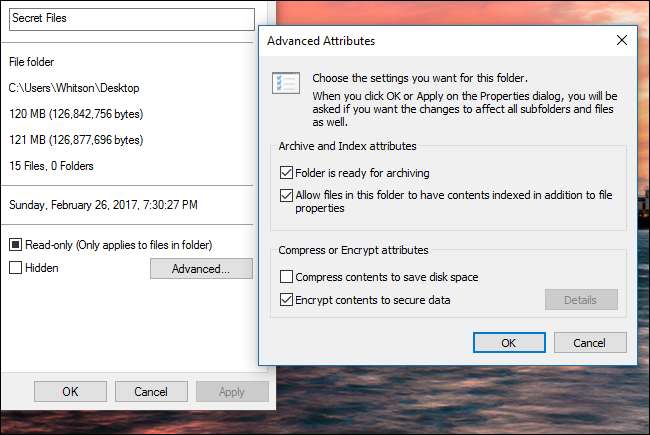
A módszer egyetlen hátránya, hogy összekapcsolja a titkosítást a felhasználói fiókkal. Ez azt jelenti, hogy ha a szimatoló nővéred megpróbálná megnyitni a fájlokat a Windows-fiókjából, akkor azok nem nyílnának meg - de ha megosztasz egy fiókot, vagy ha bejelentkezéskor elszakadsz a számítógépedtől, képes lenne ugyanolyan egyszerűen láthatja őket, mint bármely más fájl a PC-n. Tehát mindenképpen zárja be a számítógépet, vagy jelentkezzen ki minden alkalommal, amikor eltávolodik, különben a titkosítás senkit sem fog megállítani.
Negyedik lehetőség: Jelszóval védett mappa létrehozása a VeraCrypt segítségével
Nehézség
: Közepes
Homályosság szintje
: Alacsony
Biztonsági szint
: Magas
Ha valamire a fentieknél kicsit golyóállóbbra van szüksége, akkor javasoljuk, hogy hozzon létre egy jelszóval védett fájltárolót VeraCrypt . Még néhány lépést megtesz, de még mindig meglehetősen egyszerű, és nem követeli meg, hogy szuper technikai hozzáértéssel rendelkezzen. És a fenti opcióval ellentétben, bármikor megkéri a jelszavát, amikor valaki megpróbál hozzáférni a fájlokhoz - függetlenül attól, hogy ki van bejelentkezve.
ÖSSZEFÜGGŐ: Az érzékeny fájlok biztonsága a számítógépen a VeraCrypt segítségével
Nézd meg útmutatónk a VeraCrypthez lépésről-lépésre a jelszóval védett fájltároló beállításához. Le kell töltenie egy programot, és futtatnia kell egy gyors telepítést, de mindaddig, amíg szorosan követi a lépéseket, nem okozhat gondot - és a fájljait védeni kell bárki ellen, aki megpróbálja elérni őket. Csak ne felejtsd el a jelszót, különben zárolhatod a fájljaidból is!
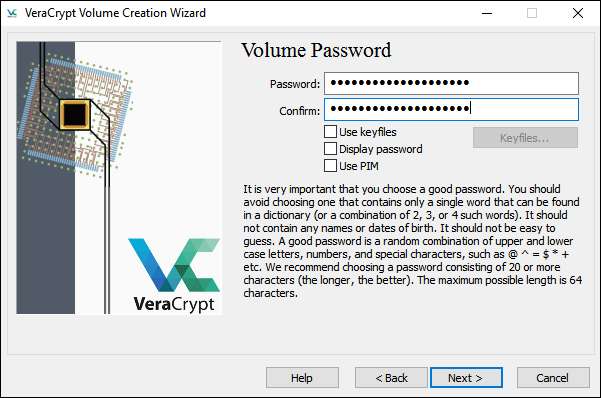
Tudjuk, hogy nem mindig kényelmes extra szoftvereket letölteni, de bízzon bennünk: ha van valami, amit el akar rejteni, akkor abszolút megéri. A harmadik lehetőséggel ellentétben ez így lesz mindig kérjen jelszót, amikor megpróbálja elérni a fájlokat - így akkor is, ha be van jelentkezve, vagy valaki élő CD-t használ a számítógép eléréséhez, nem fog tudni hozzáférni a fájljaihoz. Csak győződjön meg róla, hogy leválasztja a VeraCrypt tárolót, ha befejezte a használatát, különben bárki hozzáférhetővé válik, ha ellép a számítógéptől.
Nem ez az egyetlen módja a fájlok elrejtésének vagy jelszóval történő védelmének a Windows rendszerben, de ezek a legnépszerűbbek. Te is használjon valami hasonlót a 7-Zip fájlok titkosításához , bár ez ideálisabb, ha el akarja küldeni a fájlokat egy másik személynek. A fenti négy módszernek a legtöbb ember számára működnie kell, tehát sok szerencsét - és biztonságban kell maradnia.







